Red Hat Training
A Red Hat training course is available for Red Hat Satellite
4.2. RHN Satellite 설치 프로그램
RHN Satellite 설치 프로그램을 실행하는 방법은 다음과 같습니다:
중요
차후 문제가 발생하지 않도록,
/home/ 파티션을 로컬로 마운트하시기를 적극 권장합니다.
- 컴퓨터에 루트로 로그인하십시오.
- 설치 파일이 들어있는 RHN Satellite 서버 CD를 넣으십시오. 또는 RHN 웹사이트에서 ISO 이미지를 다운로드 받으십시오.
- CD를 사용하여 설치하실 경우, Red Hat Enterprise Linux는 CD를 자동 마운트하게 됩니다. 이럴 경우, CD를
/media/cdrom/디렉토리에 마운트하게 됩니다.Red Hat Enterprise Linux가 CD를 자동 마운트하지 않을 경우, 다음 명령을 사용하여 수동으로/media/cdrom/디렉토리에 마운트합니다.mount /dev/cdrom /media/cdrom
ISO를 이용하여 설치할 경우에는 파일을 포함하고 있는 디렉토리에서 다음의 명령을 이용하여 파일을 마운트하십시오:mount -o loop iso_filename /media/cdrom
나머지 과정은 파일이/media/cdrom/에 마운트 되었다는 가정하에 설명합니다. - RHN 인타이틀먼트 인증서가 Satellite의 파일 시스템에 복사되었는지 확인하십시오. 이름은 어떤 것이든 가능하고 어느 디렉토리에나 위치할 수 있습니다. 이 설치 프로그램은 인증서의 위치를 물을 것입니다. 또한 설치 작업을 위해 필요한 인타이틀먼트가 계정에 부여되었는지 확인하십시오. 예를 들어, 새로운 Satellite는 Red Hat Enterprise Linux AS를 위한 관리 (Management) 또는 프로비저닝 (Provisioning) 인타이틀먼트 그리고 RHN Satellite 인타이틀먼트를 필요로 할 것입니다.
주의
사용자들은 RHN Satellite 설치 프로그램이 커널과 필요한 패키지를 업데이트한다는 점에 유의하십시오. /media/cdrom/디렉토리 에서 RHN Satellite 설치 프로그램을 시작하기 위해 다음 명령을 입력합니다:./install.pl
이 스크립트에는 설치 작업을 위한 여러 옵션이 들어 있습니다. 이러한 옵션을 보기 위하여 다음 명령을 입력합니다:./install.pl --help
- 스크립트는 설치를 위한 선수 조건을 확인합니다. 2장. 요건에서 모든 선수 조건을 확인하는 것은 설치를 실행하기 이전에 이루어져야 합니다.
* Starting the Red Hat Network Satellite installer. * Performing pre-install checks. * Pre-install checks complete. Beginning installation.
- 프롬프트에 Satellite에서 통지할 수 있는 이메일 주소를 입력합니다. 이메일의 용량이 커질 수 있으므로 개인의 이메일 주소를 선택하기 보다는 일반적인 이메일 주소를 선택하는 것이 좋습니다.
? Admin email address? sat-admin@example.com
- RHN 호스트 계정을 사용하여 Satellite가 등록되면 필요한 모든 패기지를 설치하고 업데이트합니다.
* RHN Registration * Installing updates. * Installing RHN packages.
- 다음으로 RHN Satellite 설치 프로그램은 RHN GPG 키를 다운로드하여 설치하며 필요할 경우
/root/.gnupg/디렉토리를 설정합니다.* Setting up environment and users ** GPG: Initializing GPG and importing RHN key. ** GPG: Creating /root/.gnupg directory
- 다음 단계는 임베디드 데이테베이스 (Embedded Database)와 함께 RHN Satellite를 선택하셨을 경우, 초기 데이터베이스를 생성하고 파생시키는 것입니다. 독립형 데이터베이스 (Stand-Alone Database)와 함께 RHN Satellite를 설치하는 경우, 설치 프로그램은 데이터베이스에 연결되어 있습니다. 이 단계를 실행하는 데에는 오랜 시간이 소요될 수 있습니다. 설치 진행 상태를 확인하시려면, 위해 다른 윈도우 상에서
tail명령을 사용하여/var/log/rhn/install_db.log파일을 확인합니다.* Setting up database. ** Database: Installing the embedded database (not the schema). ** Database: Shutting down the database first. ** Database: Installing the database: ** Database: This is a long process that is logged in: ** Database: /var/log/rhn/install_db.log *** Progress: ####
- 데이터베이스 설치가 완료되거나 또는 데이터베이스로의 연결이 완료되면 Satellite가 설정됩니다.
* Setting up environment and users.
- Satellite를 활성화하기 위해, Satellite 서버 인증서의 위치를 알려주셔야 합니다.
* Activating Satellite. Where is your satellite certificate file? /root/example.cert
- 다음 단계는 Satellite에 대한 CA cert를 생성하는 것입니다. 이를 위해, 다음의 질문에 답하셔야 합니다.
- CA cert
- 인증서의 암호를 입력합니다.
- 조직
- 조직의 이름을 입력합니다
- 이메일 주소
- 이전 단계에서 입력한 관리자 이메일과 같이 인증서에 관련된 이메일 주소를 입력합니다.
- 도시
- Satellite가 있는 곳의 도시명을 입력합니다.
- 국가
- Satellite가 있는 곳의 국가명을 입력합니다. 국가 코드는 정확하게 두자리 문자여야 하며 그렇지 않을경우 인증서 생성을 실패하게 됩니다.
- CA Cert 인증서가 생성되면, RHN Satellite 설치 프로그램은 마지막 설정을 실행하고 관련된 서비스를 다시 시작합니다.
* Final configuration. * Restarting services. Installation complete. Visit https://your-satellite.example.com to create the satellite administrator account.
- 스크린 상의 지시사항을 따르고 웹 브라우저를 통해 Satellite의 FQDN으로 이동합니다. Satellite 서버 관리자 계정 - 조직 관리자 라고도 부름- 을 생성한 후, 로그인 생성(Create Login) 버튼을 클릭하여 다음 스크린인 사용자 RHN으로 이동합니다.
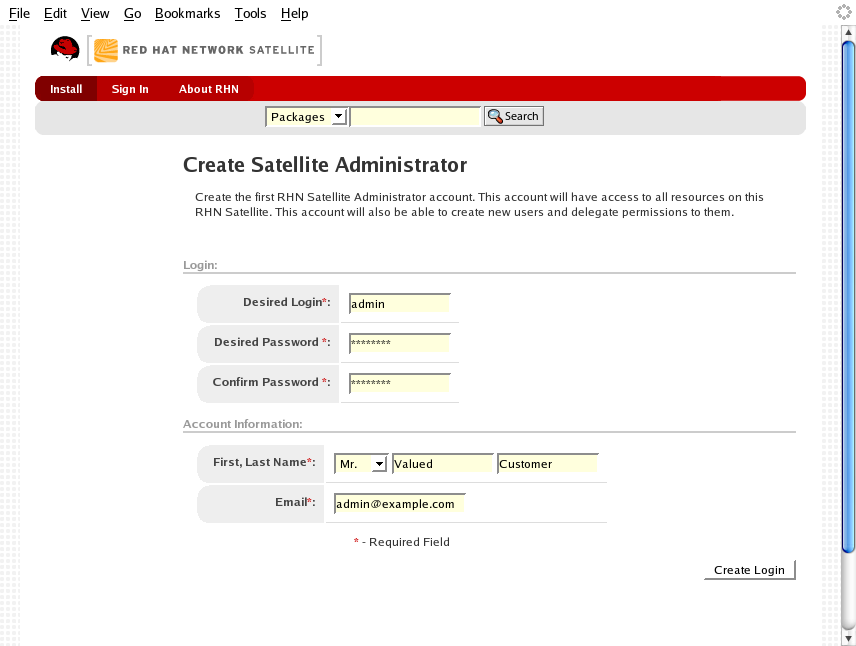
그림 4.1. 계정 생성 관리
- 스크린 상단에 파란색 텍스트 상자에서 지금 Satellite 및 작업을 사용자 설정할 수 있다는 표시가 나타납니다. 이를 위해 스크린 하단에서 여기를 클릭(clicking here)이라고 표시된 굵은체의 글자를 클릭합니다.
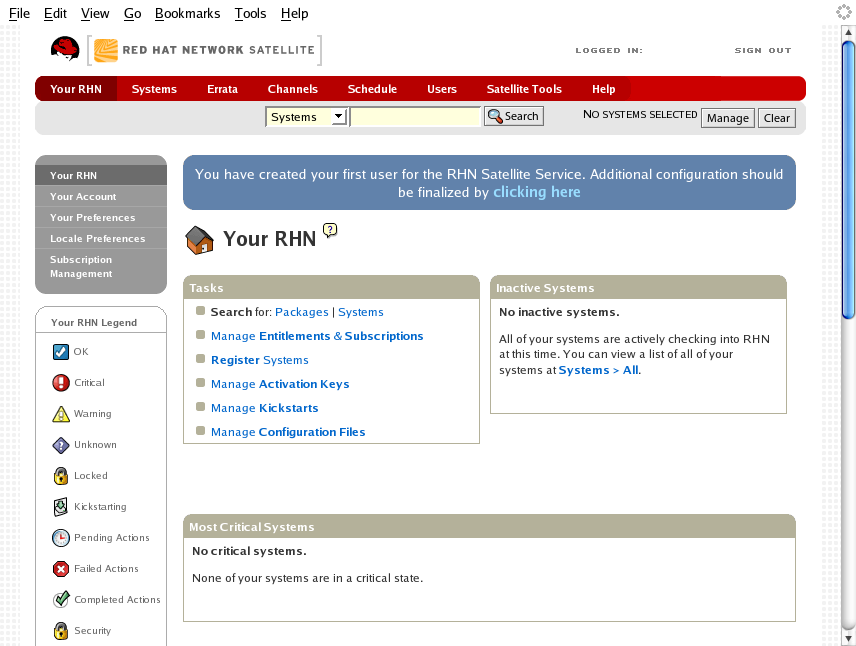
그림 4.2. 마지막 설정 프롬프트
- Satellite 설정 - 전반적인 설정(General Configuration) 페이지에서는 관리자 이메일 주소 설정, Monitoring 설정 활성화와 같은 가장 일반적인 Satellite 설정을 하실 수 있습니다.
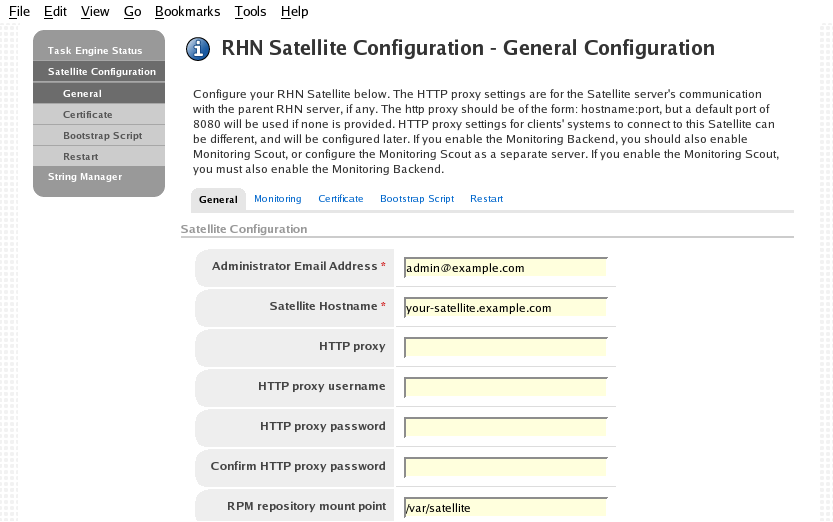
그림 4.3. 일반 설정
- RHN Satellite 설정 - Monitoring 페이지에서 Satellite에서 모니터링할 사항을 설정합니다. 로컬 메일 교환기와 로컬 도메인은 관리자에게 메일로 모니터링 통보 메세지를 보낼 때 사용됩니다. 이는 프로브로부터 경보 통지를 받기를 원하는 경우에만 적용됩니다. 이같은 경우라면, 이용될 메일 서버 (교환기)와 도메인을 제공하십시오. sendmail이 반드시 설정되어야 통지 메일 방향 전환 처리가 가능하다는 것을 기억하십시오. 방법은 4.5절. “Sendmail 설정”에서 참조하십시오. 작업을 완료하였으면 계속 (Continue)을 클릭하여 RHN 등록 (RHN Registration) 페이지로 이동하십시오.
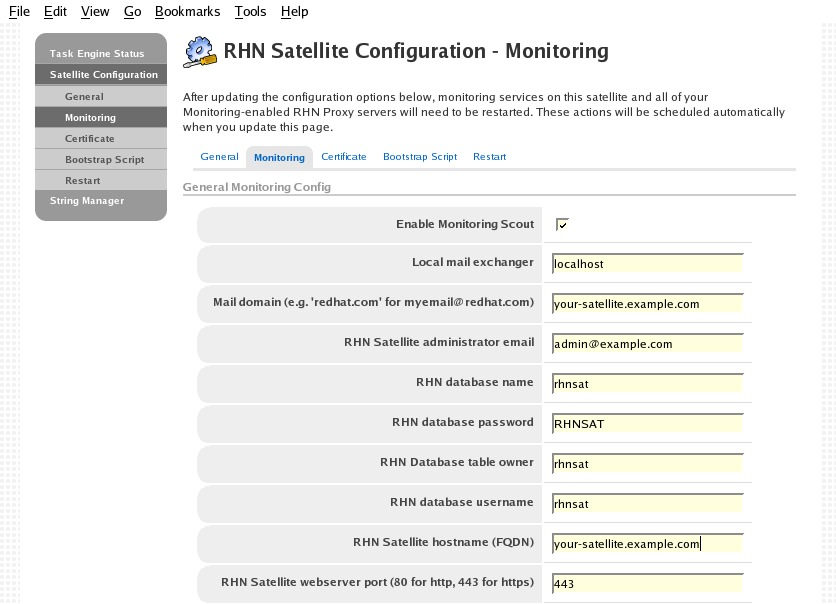
그림 4.4. Monitoring
- RHN Satellite 설정 - 인증서 페이지에서 새로운 Satellite 인증서를 업로드하실 수 있습니다. 인증서의 경로를 알아내려면, 검색 (Browse)을 클릭하여 파일을 찾아 선택하십시오. 내용을 입력하려면, 인증서를 문서 편집기에서 열고 모든 행을 복사한후 페이지 아래에 있는 큰 텍스트 영역으로 바로 붙여넣으십시오. Red Hat은 오류가 덜 발생하는 파일 찾기 기능을 사용하실 것을 권장합니다. 계속하시려면 인증서 확인(Validate Certificate)을 클릭하십시오. DNS에 관련된 오류 메세지를 받게 되면 Satellite가 정확하게 설정되었는지 확인하십시오. 7.4절. “호스트를 찾을 수 없음/ FQDN을 결정할 수 없음”에서 참조하십시오.
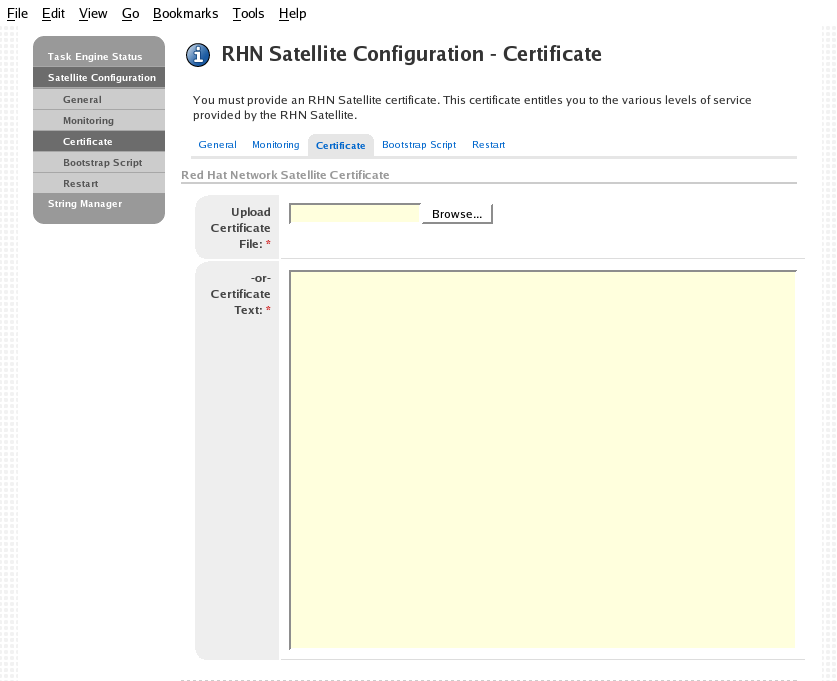
그림 4.5. 인증서
- RHN Satellite 설정 - 부트스트랩 (Bootstrap) 페이지에서는 클라이언트 시스템을 중앙 RHN 서버에서 Satellite 서버로 방향 전환하는 부트스트랩 스크립트를 만드실 수 있습니다. 이 스크립트는 Satellite 서버의
/var/www/html/pub/bootstrap/디렉토리에 위치하며 모든 시스템을 재설정하는데 드는 노력을 현저히 줄입니다. 시스템 재설정시 패키지를 중앙 RHN 서버에서 얻는 것이 기본 설정입니다. 필요한 사항은 이전 설치 단계에서 파생된 값으로 채워집니다. 정보가 정확한지 확인하십시오.체크박스를 이용해 내장 보안 SSL 그리고 GNU 개인정보 보호 (GPG) 기능 선택 여부를 결정할 수 있습니다. 두가지 모두 권고 사항입니다. 추가로 여기서 부트스트랩될 시스템의 원격 명령 수락과 원격 설정 관리를 활성화할 수 있습니다. 두 기능은 클라이언트 설정을 완성하는데 유용합니다. 마지막으로 HTTP 프록시 서버를 이용하는 경우, 관련된 영역을 완성하십시오. 마치셨으면 부트스트랩 스크립트 생성 (Generate Bootstrap Script)을 클릭하십시오. 설치 완료 (Installation Complete) 페이지가 나타나게 됩니다.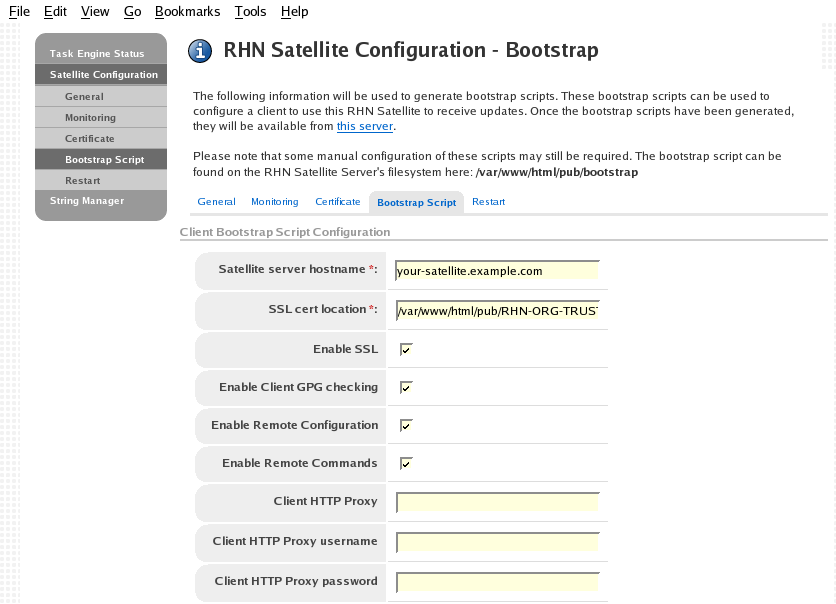
그림 4.6. 부트스트랩
- RHN Satellite 설정 - 재시작(Restart) 페이지에는 Satellite 설정의 마지막 단계가 포함되어 있습니다. 재시작(Restart) 버튼을 클릭하여 Satellite를 다시 시작하여 이전 스크린에서 추가된 모든 설정 옵션과 통합합니다. 재시작을 완료하려면 4분에서 5분정도의 시간이 소요되는 것에 유의하시기 바랍니다.
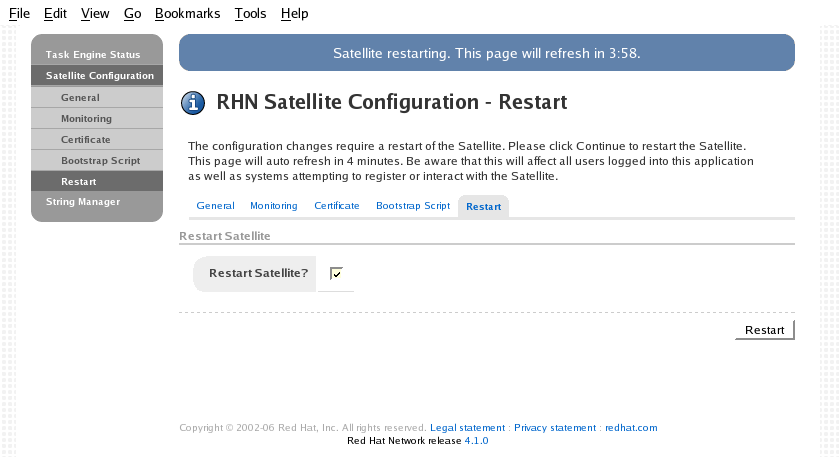
그림 4.7. 재시작
- Satellite를 재시작하면, 카운트다운 알림이 사라집니다. 이제 Satellite를 자유롭게 사용하실 수 있습니다.
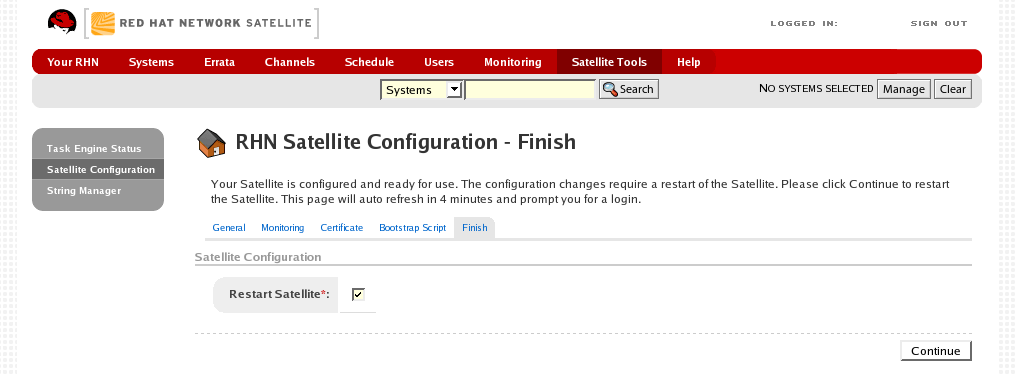
그림 4.8. 재시작하기 완료
4.2.1. Satellite 설치 프로그램 옵션
표 4.1. 설치 옵션
| 옵션 | 사용법 |
|---|---|
--help | 도움말 메세지를 인쇄합니다. |
--answer-file=<filename> | 설치가 실행되는 동안에 질문에 대답하기 위해 응답 파일의 위치를 알려줍니다. |
--non-interactive | --answer-file만을 사용. --answer-file이 필요한 응답을 제공하지 않은 경우, 사용자 프롬프트를 하는 데신 종료합니다. |
--re-register | 이미 등록되었을 지라도 RHN을 사용하여 시스템을 등록합니다. |
--disconnected | 연결이 안된 모드에서 Satellite를 설치합니다. |
--clear-db | 설치하기 전에 기존의 데이터베이스 스키마를 삭제합니다. 이는 Satellite 데이터베이스에 있는 모든 데이터를 삭제하며 비어있는 Satellite 스키마를 재생성합니다. |
--skip-system-version-test | 설치하기 전에 Red Hat Enterprise Linux 버전을 테스트하지 않습니다. |
--skip-selinux-test | SELINUX가 비활성화되어 있는지를 확인하지 마십시오. |
--skip-fqdn-test | 시스템이 유효한 호스트명을 가지고 있는지 확인하지 않습니다. RHN Satellite는 설치 도중 정확한 호스트명 설정을 요구합니다. 이러한 옵션의 사용은 Satellite 서버가 기능적으로 완전히 작동하지 않을 수 도 있습니다. |
--skip-db-install | 내장된 데이타베이스를 설치하지 않습니다. 이러한 옵션은 Satellite 서버를 재설치하고 데이타베이스를 삭제하기를 원하지 않는 경우 유용합니다. |
--skip-db-diskspace-check | 내장된 데이터베이스를 설치하기 위해 여유 디스켓 공간을 확인하지 않습니다. |
--skip-db-population | 데이터베이스 스키마를 파생시키지 않습니다. |
--skip-gpg-key-import | Red Hat의 GPG 키를 가져오지 않습니다. |
--skip-ssl-cert-generation | Satellite에 대한 SSL 인증서를 생성하지 않습니다. |
--run-updater | 시스템이 등록되어 있을 경우, RHN에서 필요한 패키지를 설치할 것인지를 묻지 않습니다. |

